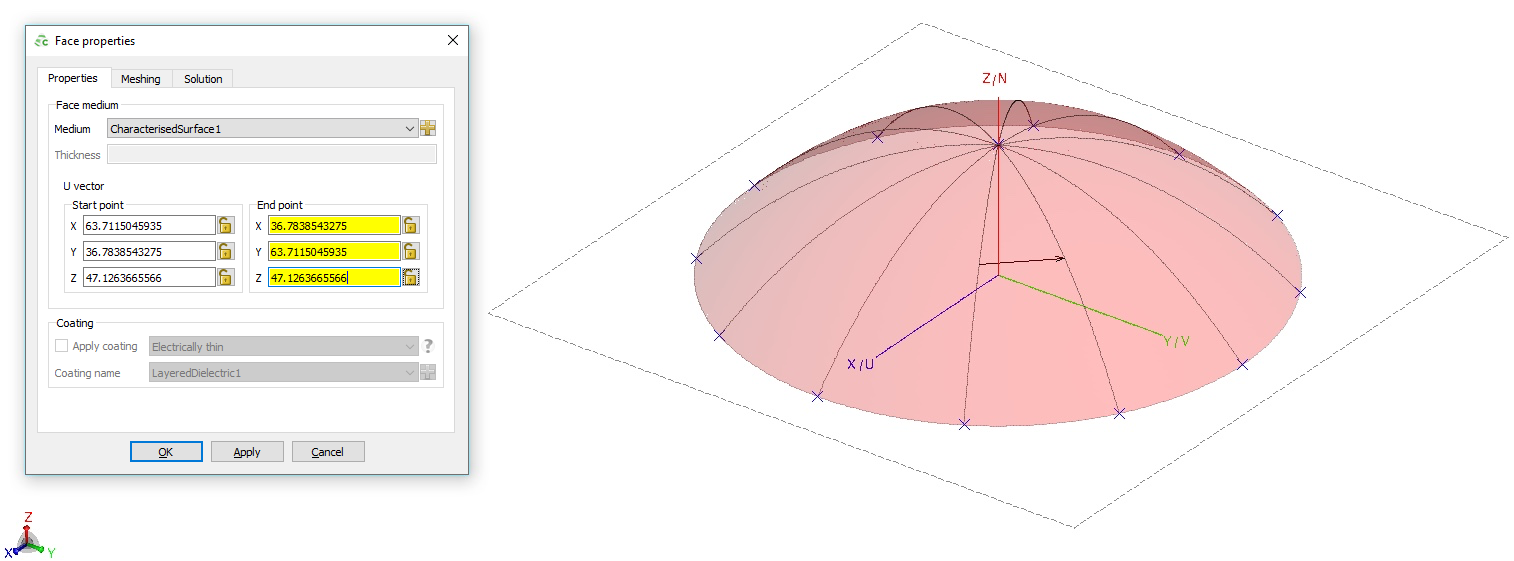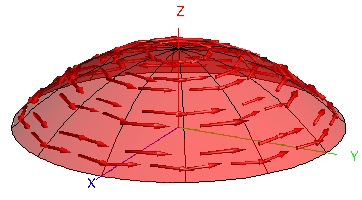自由空間または誘電体領域に隣接しているフェイスに特性化サーフェスを適用します。
特性化サーフェス定義をRL-GO フェイスに適用する際は、正しいサーフェスの向きを確保するためにベクトルが必要です。指定されるU vector は、サーフェスが(X
vector 、無限接地面、または測定値を使用したシミュレーションを通じて)特性化されたときのU vector (または全体座標ではXベクトル)の方向を指している必要があります。そのフェイスへのU vector の投影は、その特性化サーフェスのU vector (または主方向)に対応しています。
U vector の向きが重要となるのは、特性化サーフェスが異方性である(平面波の入射角に応じて特性が異なる)場合のみです。等方性サーフェスは向きに依存しないため、
U vector に関する要件は、このベクトルのフェイスへの有効な投影が存在していることのみです(フェイス法線の方向を指すことはできません)。
Note: フェイス法線ベクトルは、フェイスに対して垂直なベクトルです。平面フェイスの場合は、フェイス上のどの位置でも法線は同じですが、曲面フェイスの場合は、フェイス上の位置に応じて法線が変化します。
レードームなどの曲面サーフェスは、複数の小さいフェイスに分割し、サーフェスごとに有効なU vector を定義できるようにする必要があります。例として、球について考えてみましょう。2つのポイントにおいて、ベクトルはフェイス法線の方向を指しているため、球のサーフェスへの有効な投影を持つ単一のベクトルは存在しません。
特性化サーフェスを適用するフェイスを選択します。
right-click context menu から、Properties を選択します。
Face properties ダイアログで、Properties タブをクリックします。
Figure 1. Face properties ダイアログ(Properties タブ)。
Medium ドロップダウンリスト で、フェイスに適用する特性化サーフェスを選択します。
U-ベクトル は、フェイスに投影される基準方向として定義されます。
U vector で、U-ベクトル の開始ポイントと終了ポイントを指定します。このベクトルは、フェイスの平面内に厳密に存在している必要はありません。このベクトルはフェイス上に投影されますが、フェイスとほぼ平行である必要があるからです。
Figure 2. U-ベクトル 設定時のCADFEKO 内の表示。U-ベクトル のプレビューを表示するために不透明度の設定が変更されています。
Solution タブでRL-GO 解法が選択されていることを確認します。特性化サーフェスフィーチャーは、RL-GO 解法と組み合わせた場合にのみサポートされます。
Solution タブをクリックして、フェイスの解法をレイランチング法に基づく幾何光学法 に設定します(まだ設定されていない場合)。
OK をクリックして特性化サーフェスを適用し、ダイアログを閉じます。U-ベクトル を
POSTFEKO に表示することで、すべてのフェイスに正しい設定と
U-ベクトル の向きが適用されていることを確認できます。
Figure 3. 各フェイスに異なるU-ベクトル が適用されている、POSTFEKO に表示された特性化サーフェスの向き。